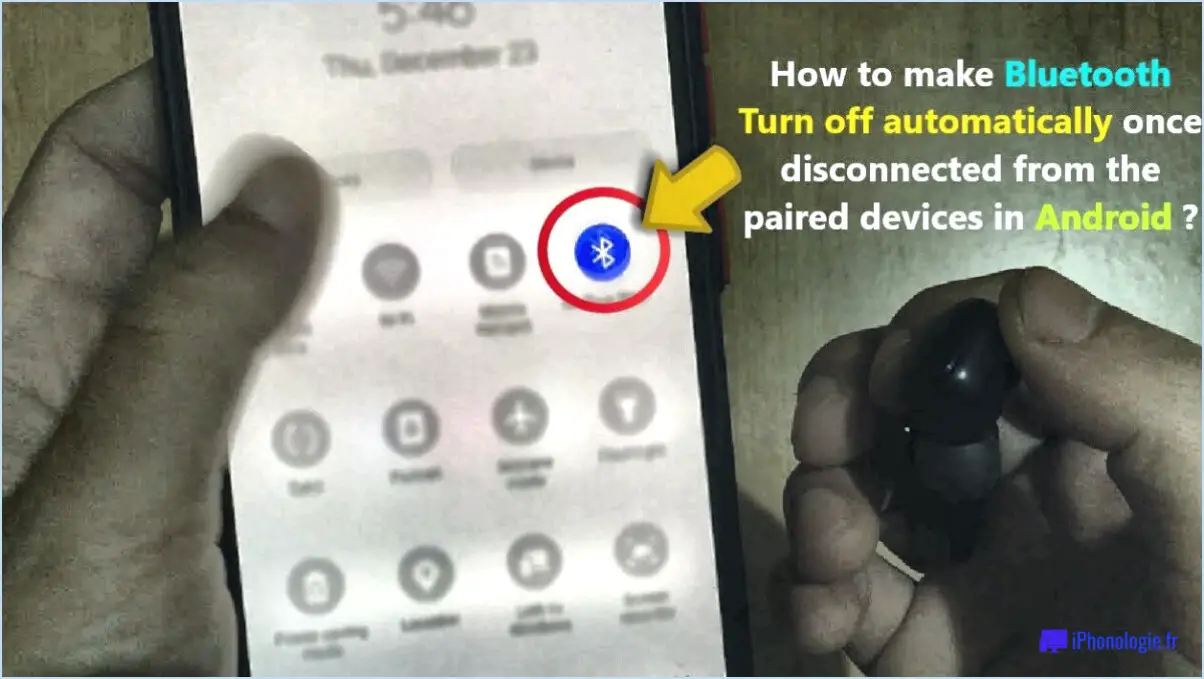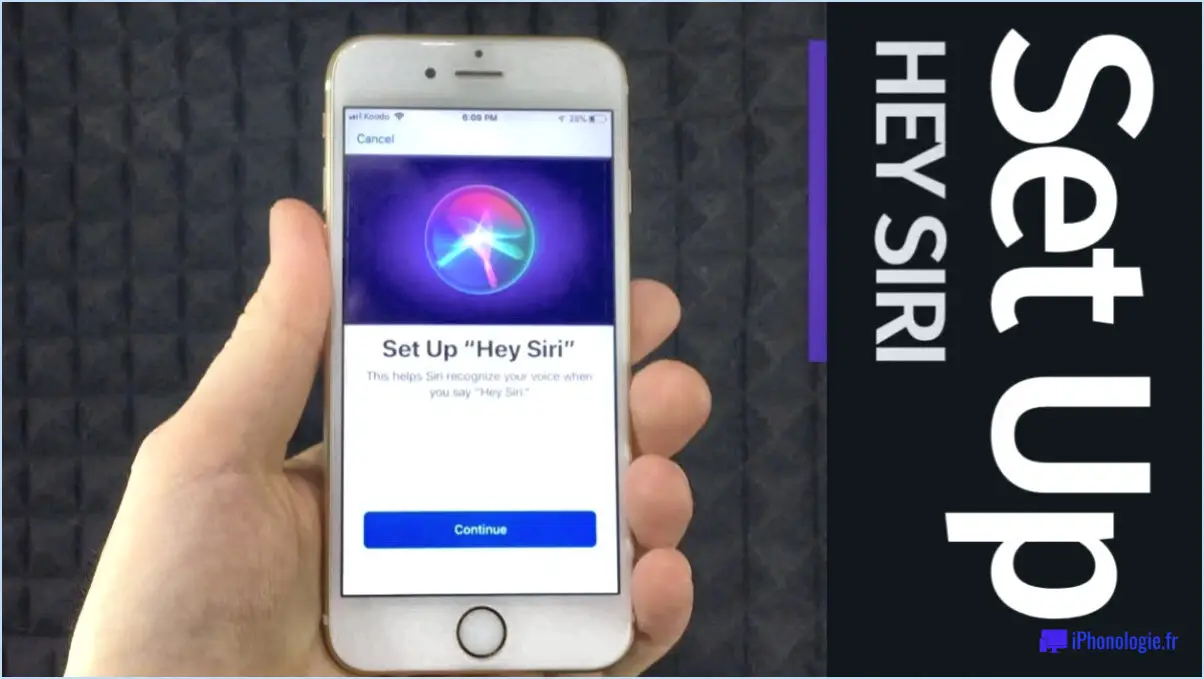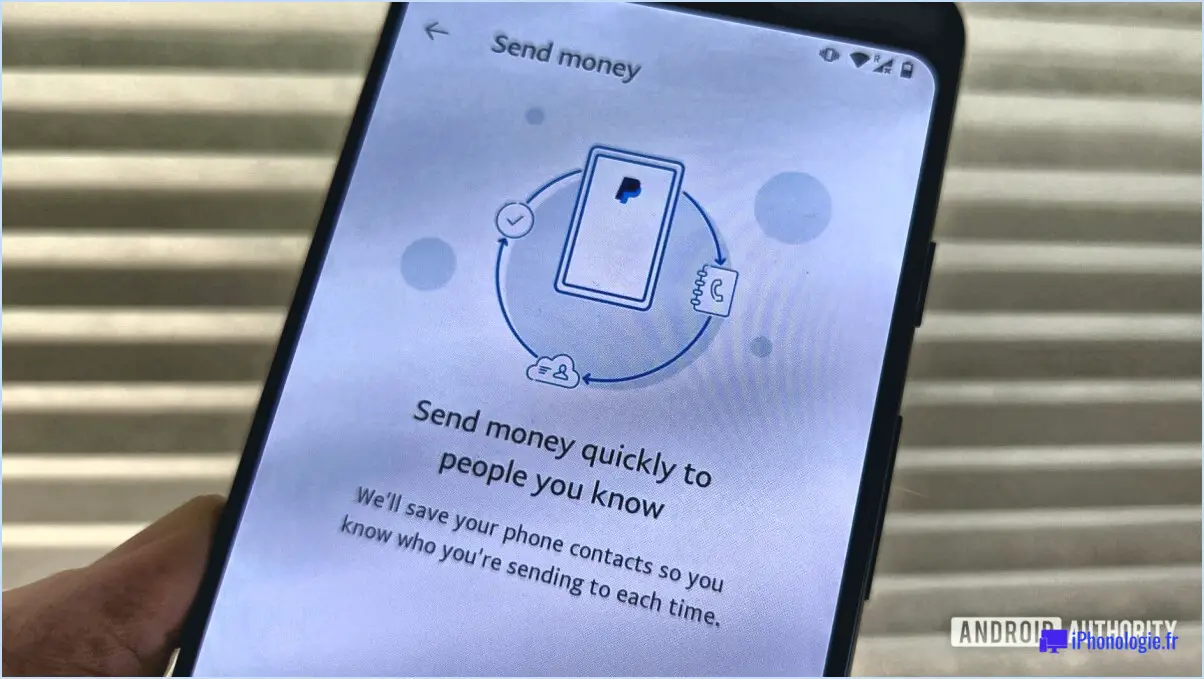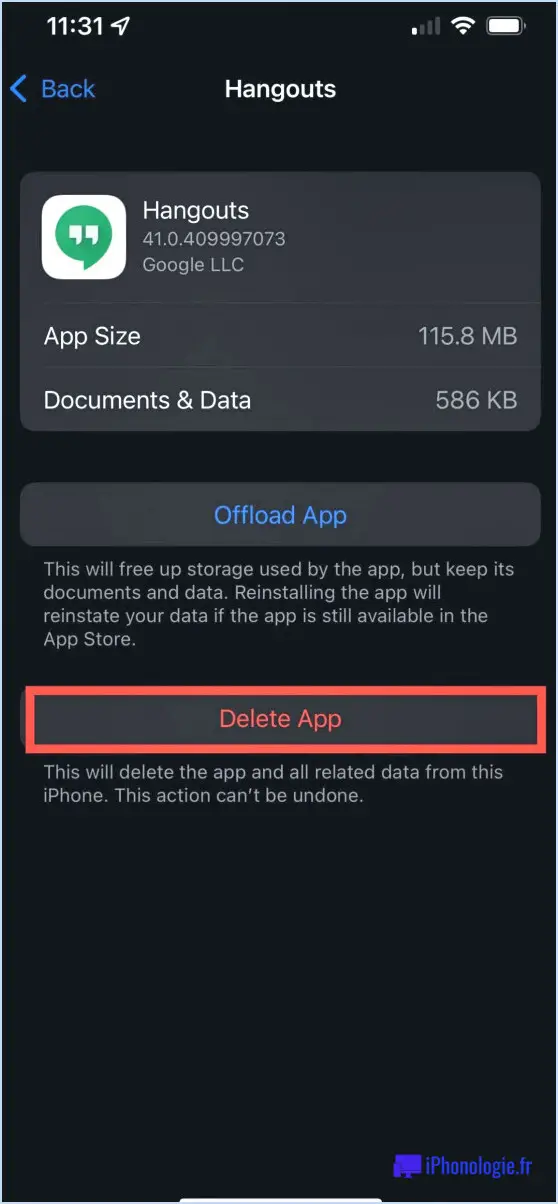Android : Comment ajouter un compte Gmail?
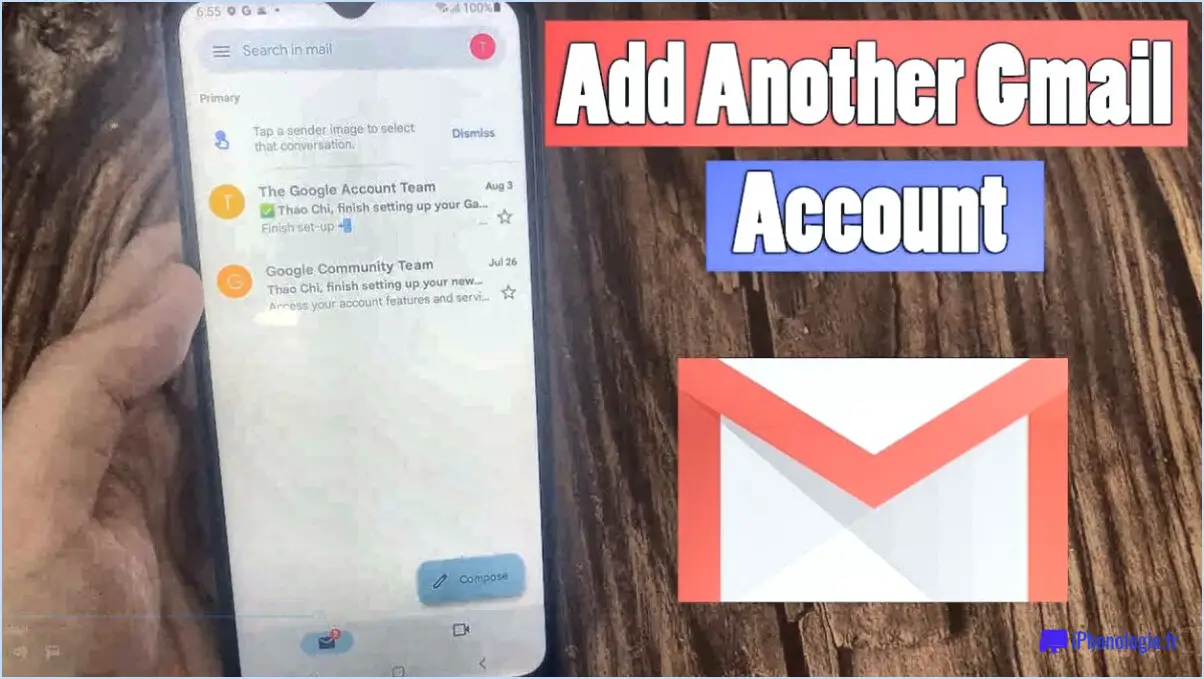
Pour ajouter un compte Gmail à votre appareil Android, suivez ces étapes simples :
- Ouvrez l'application Paramètres sur votre appareil Android. Vous pouvez généralement la trouver dans votre tiroir d'applications ou en glissant vers le bas depuis le haut de l'écran et en appuyant sur l'icône d'engrenage.
- Faites défiler l'écran vers le bas et appuyez sur "Comptes" ou "Comptes et sauvegarde", selon les paramètres de votre appareil. Une liste de tous les comptes actuellement liés à votre appareil s'affiche.
- Tapez sur "Ajouter un compte" ou sur le bouton "+" pour lancer le processus de configuration du compte.
- Dans la liste des types de comptes, sélectionnez "Google". Cela vous permettra d'ajouter votre compte Gmail.
- Sur l'écran suivant, saisissez votre adresse Gmail dans le champ prévu à cet effet et appuyez sur "Suivant". Veillez à saisir l'adresse électronique correcte associée à votre compte Gmail.
- Saisissez le mot de passe de votre compte Gmail et appuyez sur "Suivant" pour continuer. Vérifiez que vous avez saisi le mot de passe correctement afin d'éviter tout problème de connexion.
- Si l'authentification à deux facteurs est activée pour votre compte Gmail, vous serez invité à saisir un code de vérification. Ce code est généralement envoyé à votre numéro de téléphone portable ou à votre adresse électronique. Saisissez le code lorsque vous y êtes invité, puis appuyez sur "Suivant".
- Enfin, vous verrez une série de cases à cocher vous demandant quels services Google vous souhaitez synchroniser avec votre appareil. Vous pouvez choisir de synchroniser vos contacts, vos événements de calendrier, vos e-mails, etc. Sélectionnez les options que vous préférez et appuyez sur "Suivant" ou "Terminé" pour terminer le processus de configuration.
Vous avez réussi à ajouter votre compte Gmail à la liste de vos contacts. Vous avez ajouté avec succès votre compte Gmail à votre appareil Android. Vous pouvez désormais accéder à vos e-mails, contacts et autres services Google directement à partir des applications de votre appareil.
N'oubliez pas que vous pouvez ajouter plusieurs comptes Gmail à votre appareil Android en suivant les mêmes étapes. Il vous suffit de répéter le processus pour chaque compte supplémentaire que vous souhaitez ajouter.
Comment ajouter manuellement un compte Gmail?
Pour ajouter manuellement un compte Gmail dans Outlook, procédez comme suit :
- Ouvrez Outlook et allez dans le menu "Fichier".
- Cliquez sur "Ajouter un compte" pour commencer le processus de configuration.
- Dans l'assistant de configuration, sélectionnez l'option "Configurer manuellement les paramètres du serveur ou les types de serveurs supplémentaires" et cliquez sur "Suivant".
- Choisissez "POP ou IMAP" comme type de compte et cliquez sur "Suivant".
- Saisissez votre nom, votre adresse électronique et votre mot de passe dans les champs prévus à cet effet.
- Pour le type de compte, sélectionnez "IMAP".
- Entrez "imap.gmail.com" comme serveur de courrier entrant.
- Dans le champ Serveur de courrier sortant, saisissez "smtp.gmail.com".
- Cliquez sur "Suivant" pour continuer.
- Outlook testera les paramètres du compte pour s'assurer que la configuration est réussie.
- Si le test est réussi, cliquez sur "Terminer" pour achever la configuration.
En suivant ces étapes, vous pouvez ajouter manuellement votre compte Gmail à Outlook et commencer à accéder à vos courriels via l'application.
Comment ajouter un autre compte Gmail à ce téléphone?
Pour ajouter un autre compte Gmail à votre téléphone, suivez ces étapes simples :
- Ouvrez l'application Paramètres sur votre téléphone.
- Recherchez l'option "Comptes" et appuyez dessus.
- Sélectionnez "Ajouter un compte" dans la liste des options.
- Choisissez "Google" parmi les types de comptes disponibles.
- Saisissez vos informations de connexion, notamment votre adresse électronique Gmail et votre mot de passe.
- Tapez sur "Se connecter" pour continuer.
- Votre téléphone vérifiera les informations de votre compte et, une fois cette vérification effectuée, le nouveau compte Gmail sera ajouté à votre téléphone.
En suivant ces étapes, vous pouvez facilement ajouter un autre compte Gmail à votre téléphone et accéder à plusieurs comptes simultanément.
Comment activer IMAP sur Android?
Pour activer le protocole IMAP sur votre appareil Android, suivez les étapes suivantes :
- Ouvrez l'application Paramètres sur votre appareil Android.
- Faites défiler vers le bas et sélectionnez "Comptes" ou "Comptes et sauvegarde".
- Tapez sur "Ajouter un compte" ou sur l'icône "+" pour ajouter un nouveau compte.
- Choisissez l'option "Email" dans la liste des types de comptes disponibles.
- Saisissez votre adresse électronique et votre mot de passe dans les champs prévus à cet effet.
- Sélectionnez "IMAP" comme type de compte.
- Les paramètres du serveur seront automatiquement remplis pour vous. Toutefois, il se peut que vous deviez entrer le numéro de port, qui est généralement 993 pour IMAP.
- Appuyez sur "Suivant" pour continuer.
- Votre compte de messagerie sera ajouté à votre appareil Android et le protocole IMAP sera activé.
Pourquoi ne puis-je pas ajouter un compte Google à mon téléphone Android?
Il y a plusieurs raisons pour lesquelles vous pouvez rencontrer des difficultés lorsque vous essayez d'ajouter un compte Google à votre téléphone Android. Tout d'abord, il se peut que le compte que vous essayez d'ajouter ait déjà été ajouté au téléphone. Il se peut également que vous ayez atteint la limite maximale du nombre de comptes pouvant être ajoutés à votre appareil. Dans ce cas, il est conseillé de demander de l'aide à votre opérateur ou au fabricant de votre téléphone pour obtenir des conseils et une assistance supplémentaires.
Gmail est-il IMAP ou POP sur Android?
Gmail est IMAP sur Android. IMAP, qui signifie Internet Message Access Protocol, est le protocole standard utilisé par Gmail sur les appareils Android. Avec IMAP, vous pouvez accéder à votre compte Gmail sur plusieurs appareils et synchroniser vos courriels en temps réel. Cela signifie que toute modification effectuée sur votre appareil Android sera répercutée sur tous les appareils connectés au même compte Gmail.
IMAP offre plusieurs avantages par rapport à POP (Post Office Protocol). Contrairement au POP, l'IMAP vous permet d'accéder à vos courriels et de les gérer directement sur le serveur de messagerie. Cela garantit que vos courriels restent accessibles et synchronisés sur différents appareils. En outre, IMAP prend en charge des fonctions avancées telles que la gestion des dossiers, la recherche d'e-mails et la possibilité d'accéder aux éléments envoyés et supprimés.
En résumé, Gmail utilise IMAP comme protocole d'accès aux courriels sur les appareils Android, offrant ainsi une expérience de messagerie transparente et pratique sur plusieurs plates-formes.
Pourquoi Gmail ne fonctionne-t-il pas sur Android?
Il se peut que Gmail ne fonctionne pas sur votre appareil Android en raison d'un problème de synchronisation entre l'application et votre appareil. Pour résoudre ce problème, vous pouvez essayer de supprimer votre compte Gmail de votre appareil, puis de le configurer à nouveau. Ce processus permet d'actualiser les paramètres du compte et peut souvent résoudre les problèmes de synchronisation. En outre, assurez-vous que vous disposez d'une connexion Internet stable et que votre application Gmail est à jour. Si le problème persiste, vous pouvez envisager de vider le cache de l'application ou de contacter le service d'assistance Gmail pour obtenir de l'aide.
Comment faire pour que Google reconnaisse mon appareil?
Pour que Google reconnaisse votre appareil, vous pouvez suivre quelques étapes. Tout d'abord, assurez-vous que votre appareil est connecté au même compte Google que votre ordinateur. Cela permet à Google de relier votre appareil et votre ordinateur. En outre, assurez-vous que la dernière version du navigateur Google Chrome est installée sur votre appareil. Google fournit souvent des mises à jour qui améliorent la compatibilité et les fonctions de reconnaissance. Si vous rencontrez toujours des difficultés, pensez à effacer l'historique et les cookies de votre navigateur. Cette action peut résoudre tout conflit potentiel ou toute donnée obsolète susceptible d'entraver la reconnaissance de l'appareil. En suivant ces étapes, vous augmentez les chances que Google reconnaisse votre appareil de manière transparente.
Quels sont les paramètres IMAP de Gmail?
Pour configurer Gmail IMAP, procédez comme suit :
- Saisissez votre adresse Gmail et votre mot de passe.
- Sélectionnez l'onglet "IMAP".
- Saisissez les informations suivantes :
- Serveur de courrier entrant : imap.gmail.com
- Serveur de courrier sortant (SMTP) : smtp.gmail.com
- Assurez-vous que les numéros de port du serveur sont correctement définis :
- Port du serveur entrant : 993
- Port du serveur sortant : 465 ou 587
- Activer le cryptage SSL/TLS pour les serveurs entrants et sortants.
- Enregistrez les paramètres et terminez le processus de configuration.
Ces paramètres vous permettent d'accéder à vos messages Gmail via un client IMAP tout en maintenant la synchronisation entre les appareils.